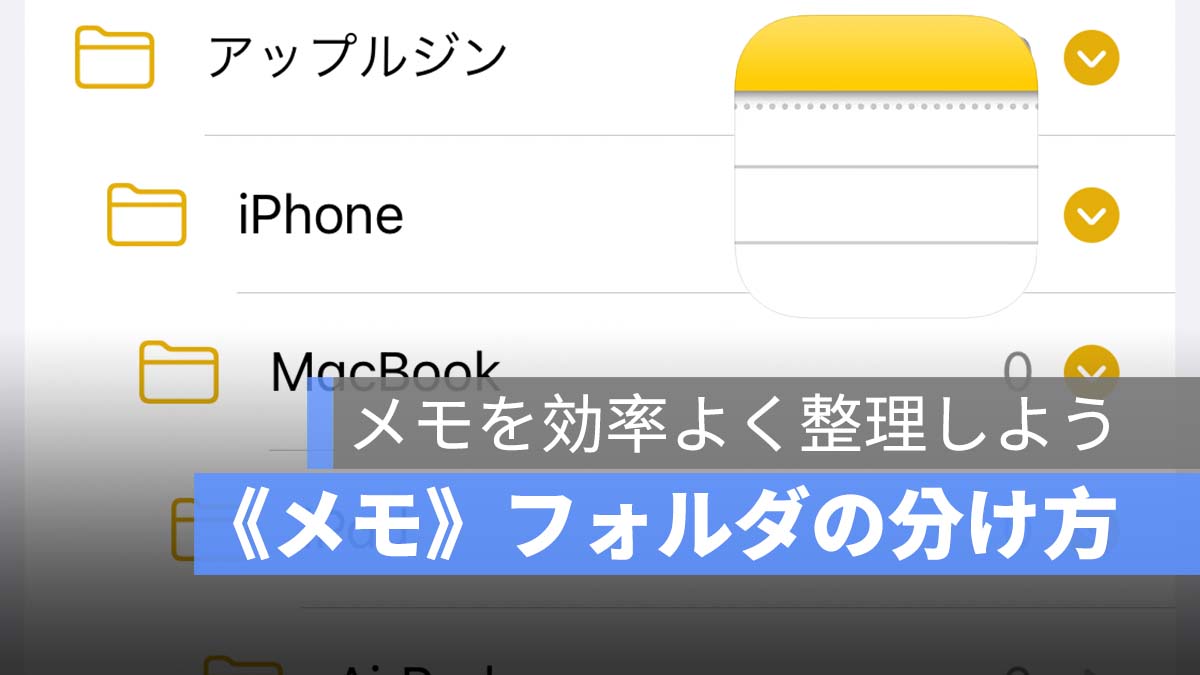
iPhone《メモ》アプリでたくさんのメモを作成すると、フォルダで分けることでメモをきれいに整理することができ、メモを探す時も素早く探し出すことができます。
この記事では、iPhone《メモ》アプリのフォルダの分け方について、フォルダの整理方法を紹介します。
更に面白いコンテンツを観たい人は、Instagram @applealmondjp をフォローしてください!
iPhone《メモ》フォルダの分け方:フォルダを作成
iPhone《メモ》アプリでは、基本的には作成したメモは「iCloud」、「iPhone」2 つのカテゴリに分けています。iPhone「メール」を利用している場合は、「Outlook」や「Gmail」などのカテゴリが表示されます。

しかし、メモのフォルダを作成するには、「iPhone」か「iCloud」のカテゴリでしか作成することができません。
メモのフォルダを作成する方法は簡単で、iPhone《メモ》アプリを起動したら左下に「![]() 」をタップすれば、「iPhone」か「iCloud」でフォルダを作成します。
」をタップすれば、「iPhone」か「iCloud」でフォルダを作成します。
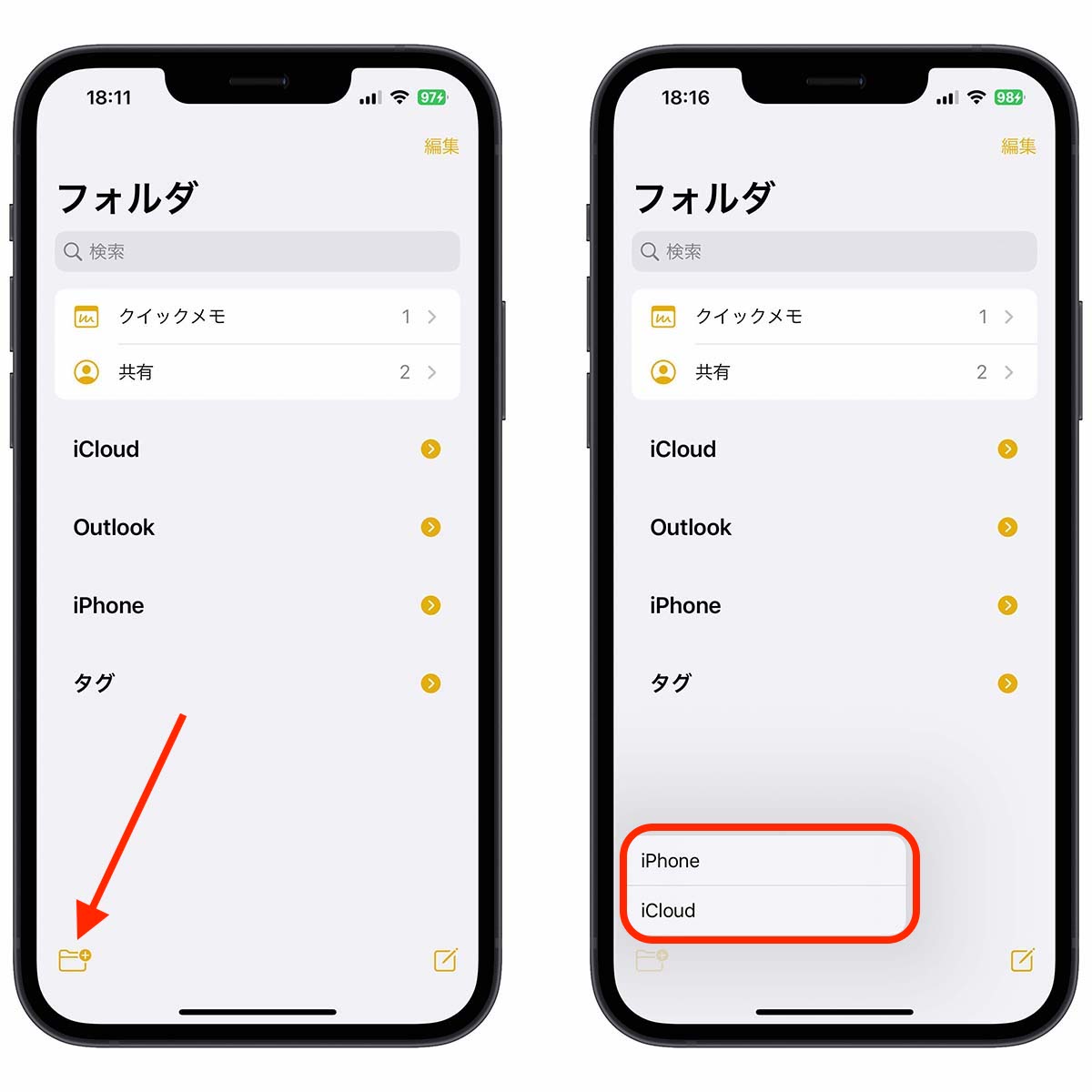
「iPhone」か「iCloud」いずれかを選択すれば、フォルダを作成します。フォルダ名を入力して、右上の「完了」をタップします。
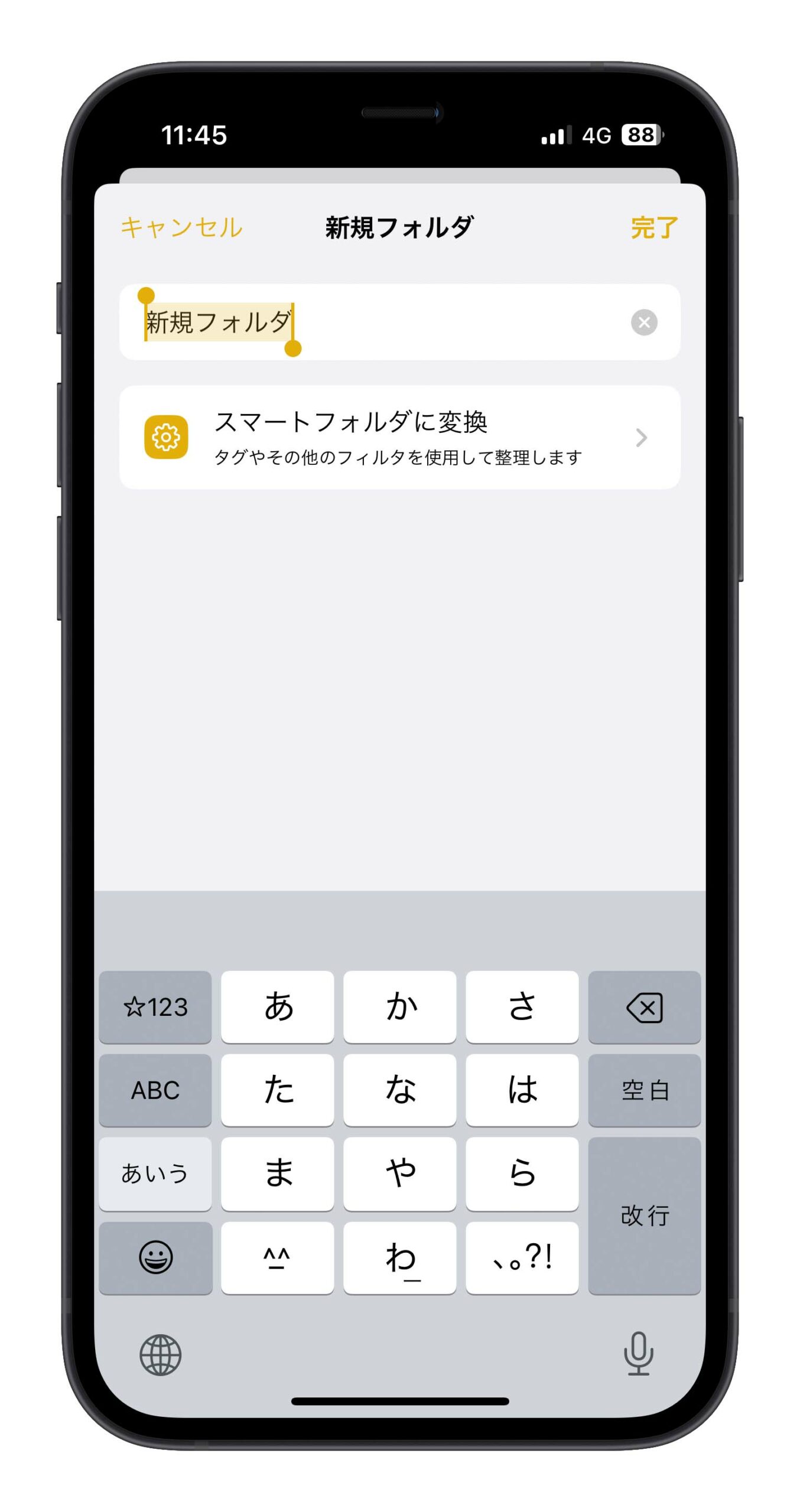
スマートフォルダに変換する場合
フォルダを作成する際に、「スマートフォルダに変換」というオプションがあります。「スマートフォルダ」というのは、タグやフィルタを利用して、フォルダを整理するときに、より効率よく整理できます。
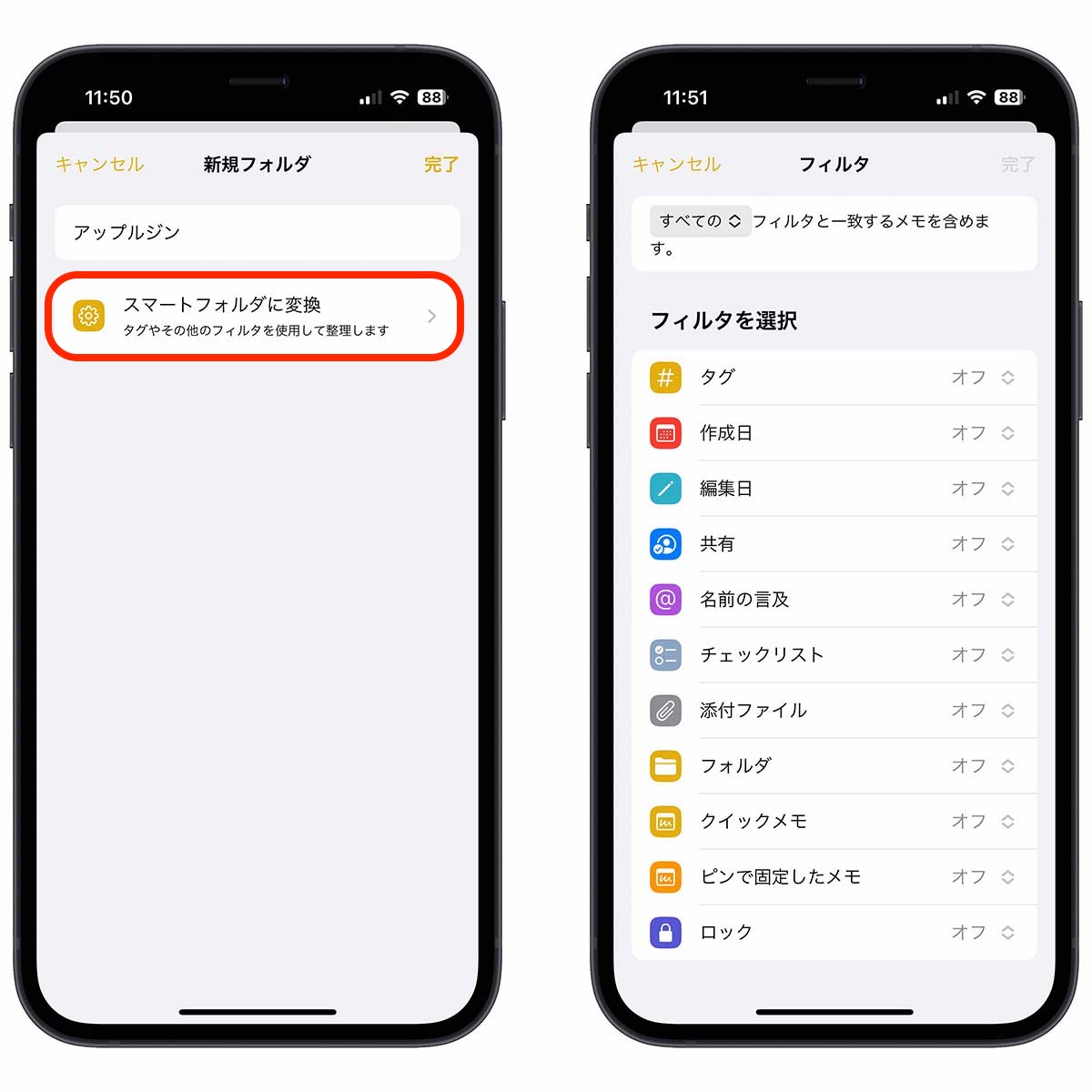
iPhone《メモ》フォルダを並び替える方法
複数のフォルダを作成したら、フォルダの並び順は名前で並ばれていますが、《メモ》フォルダの並び順を変えることができます。
右上の「編集」をタップして、フォルダを並び替えることができます。
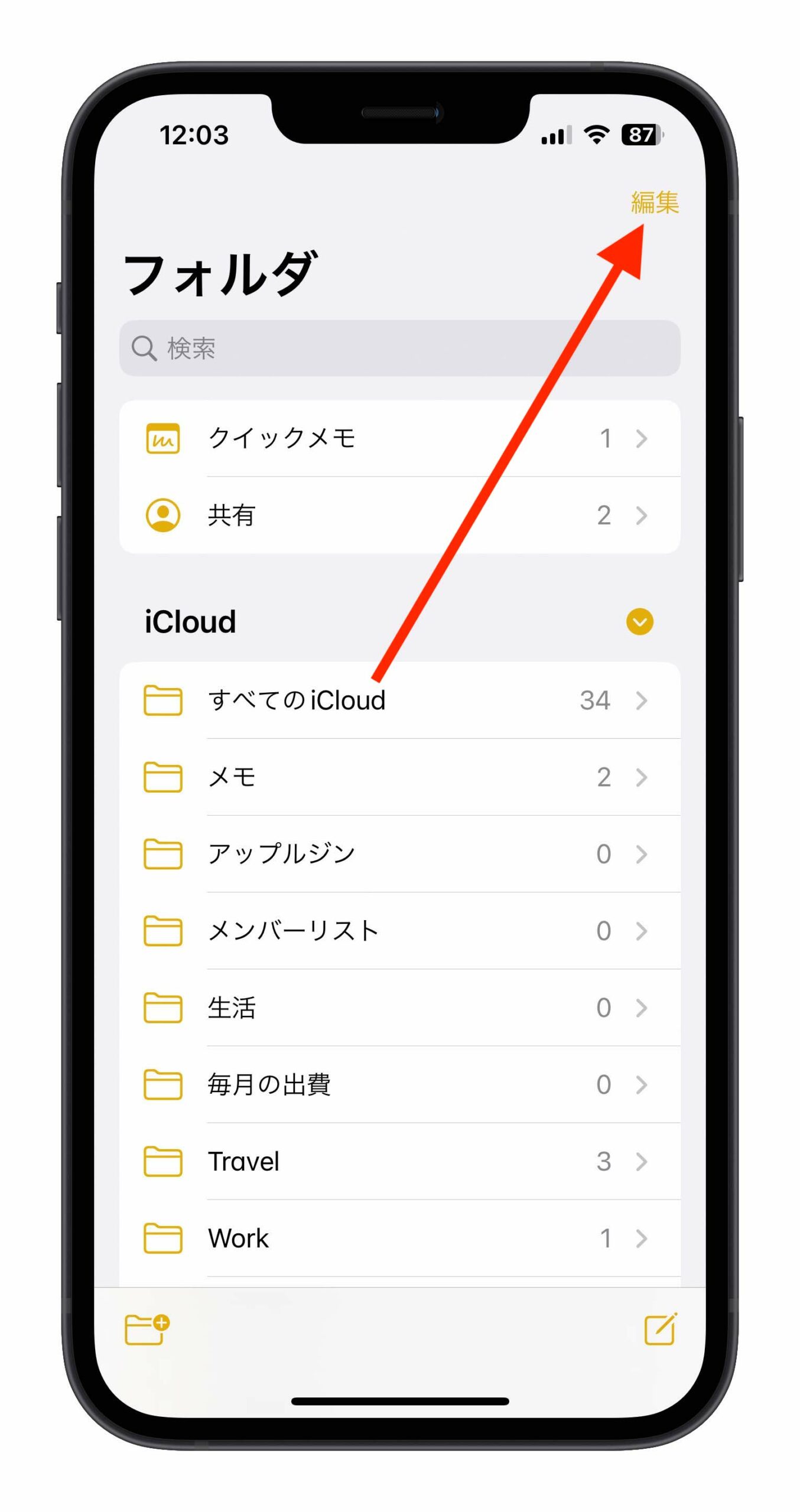
「![]() 」を押してドラッグすれば、フォルダを上下に移動できます。
」を押してドラッグすれば、フォルダを上下に移動できます。
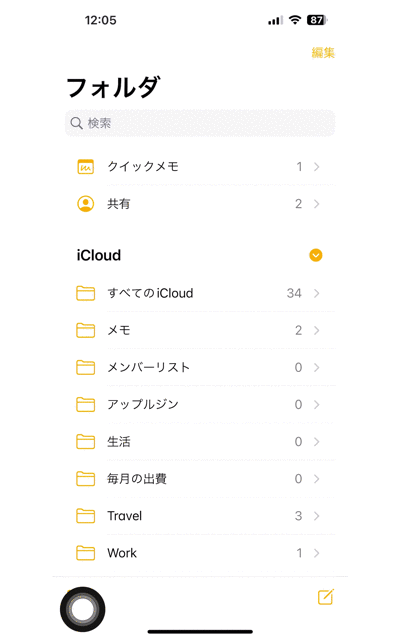
「編集」をタップして、さらにこの「![]() 」をタップすれば、フォルダの名称を変更したり、フォルダを共有したり、フォルダを追加したりすることができます。
」をタップすれば、フォルダの名称を変更したり、フォルダを共有したり、フォルダを追加したりすることができます。
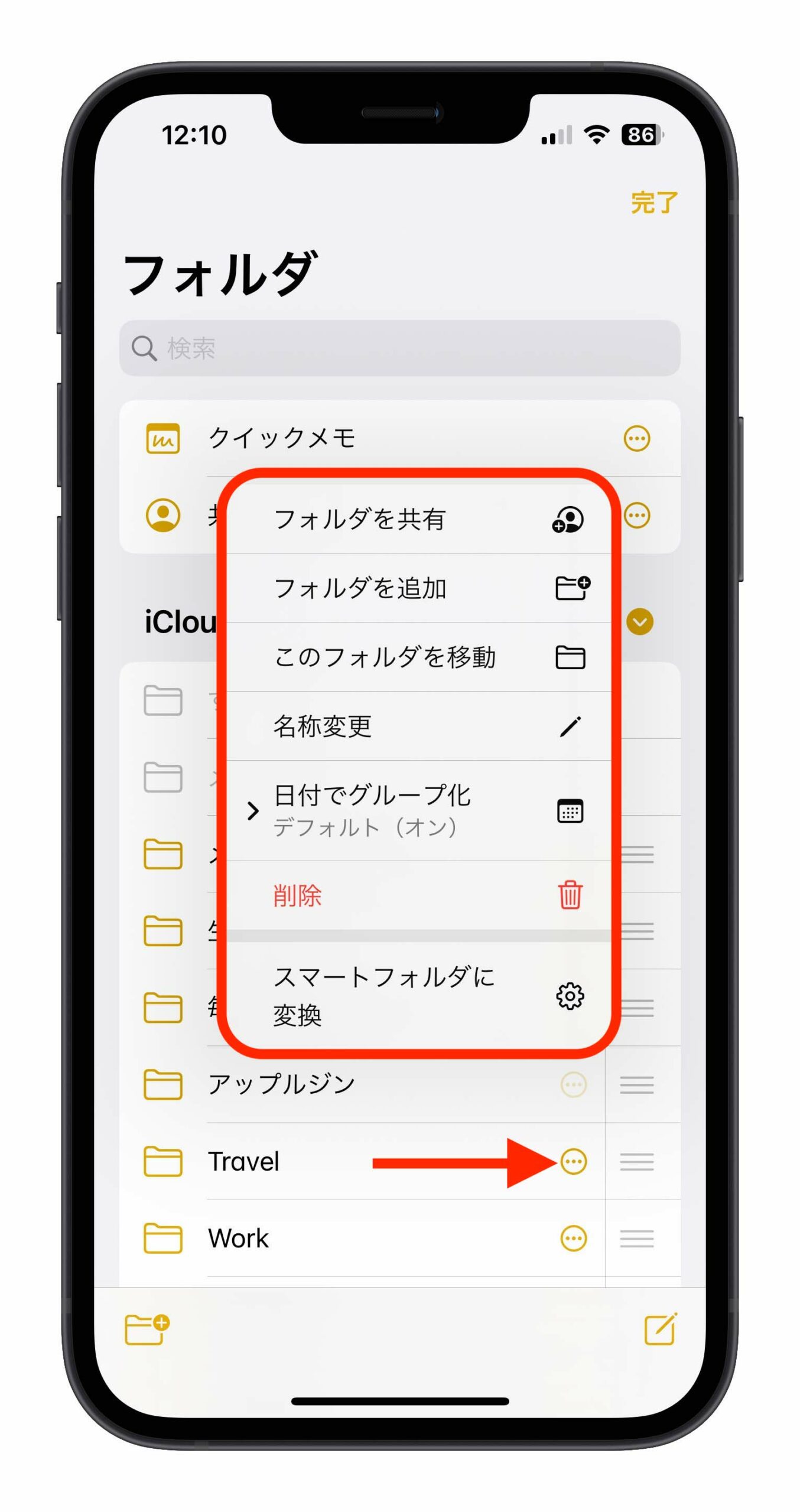
フォルダに新規フォルダを作成
「iPhone」か「iCloud」に追加したフォルダにフォルダを作成することができます。フォルダをタップして、右上の「![]() 」をタップして、「フォルダを追加」を選択します。
」をタップして、「フォルダを追加」を選択します。
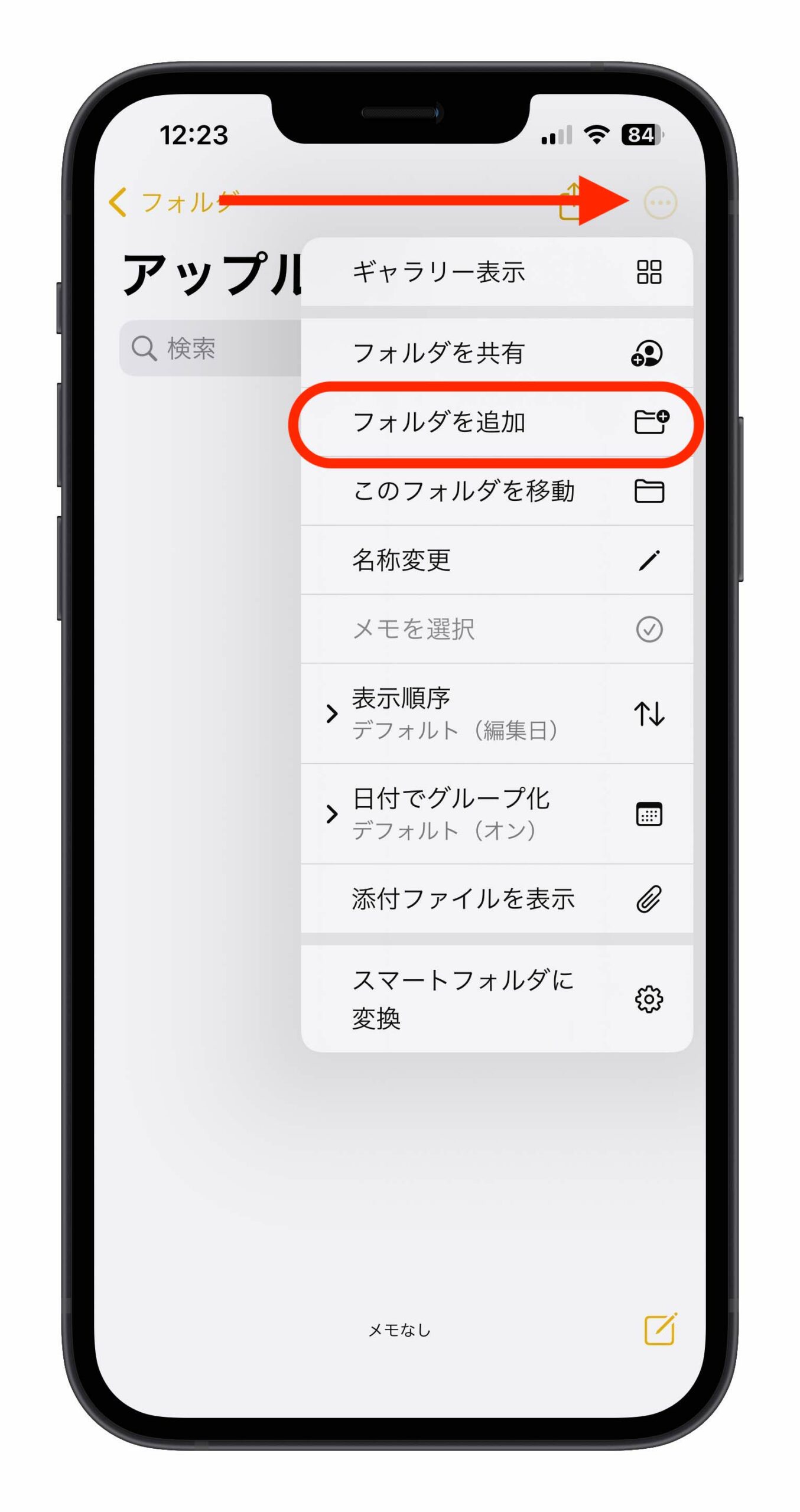
新規フォルダの名前を入力して、「保存」をタップします。
これでフォルダにフォルダを追加することができました。同じようなやり方で、追加したフォルダにフォルダを追加することができます。
上層のフォルダを選択すれば、このフォルダ内に何個のフォルダ、何件のメモがあるのかが表示されます。
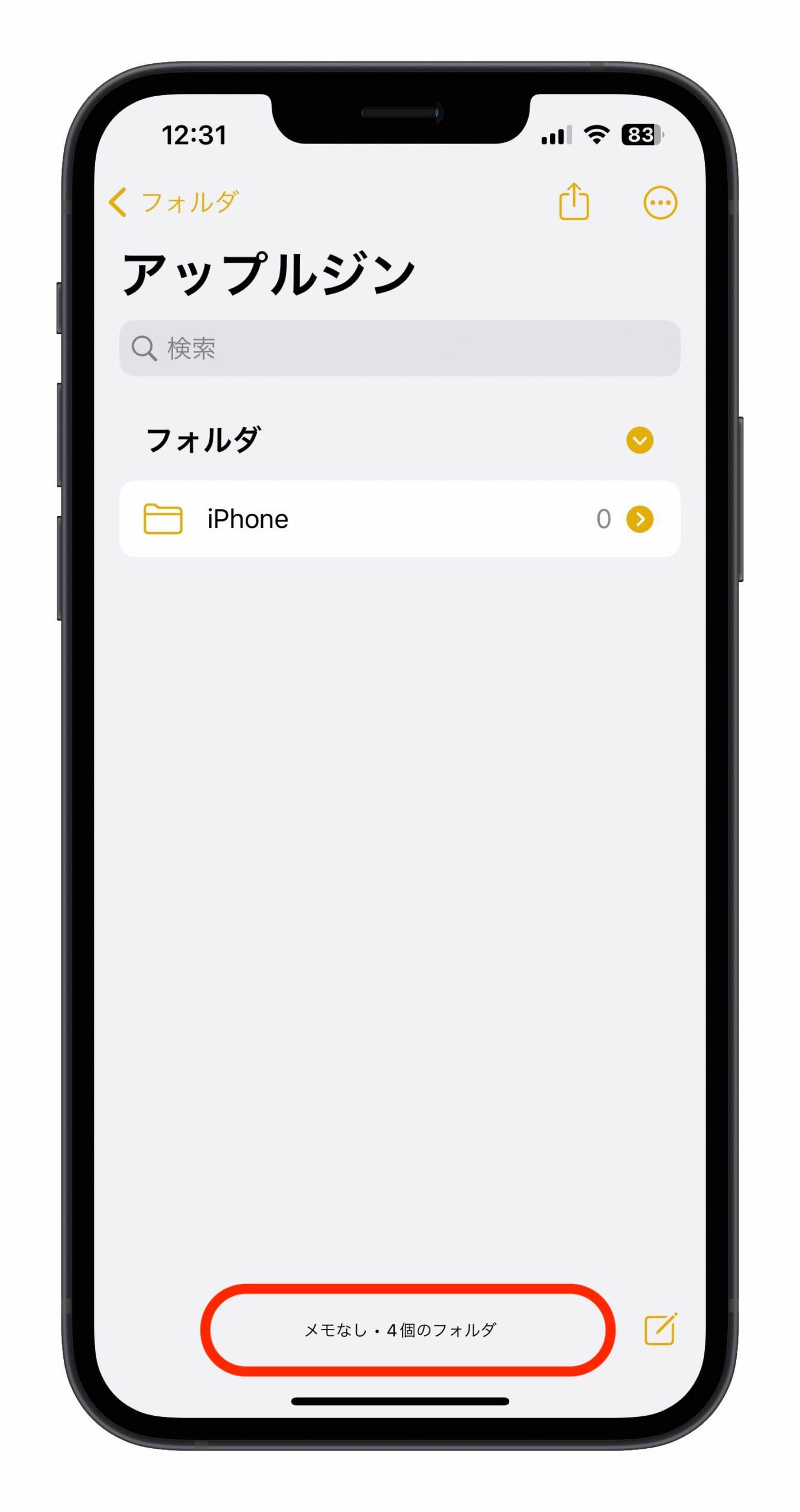
フォルダのホームページから、作成したフォルダを展開することができます。
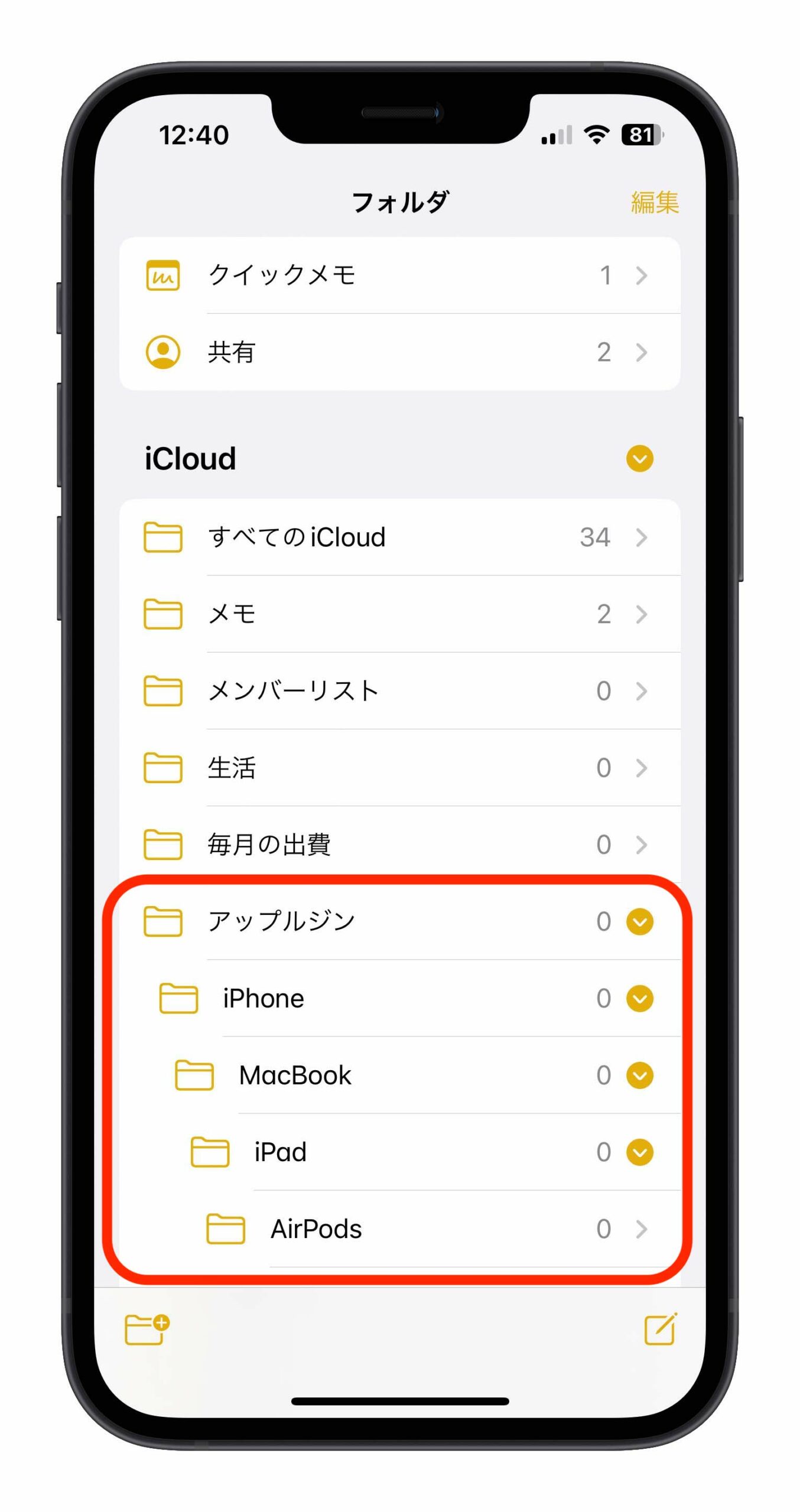
iPhone《メモ》フォルダを削除する時の注意点
《メモ》のフォルダを削除する時に、フォルダを削除したらフォルダを戻すことができません。フォルダ内にメモが保存されてある場合は、「最近削除した項目」からメモを復元することは可能ですが、「フォルダ」を復元することができません。
なので、一気にフォルダを削除するのではなく、不要なメモを確認しながら削除することを推奨します。

iPhone《メモ》フォルダ分け:まとめ
iPhone の標準アプリ《メモ》はよく使うアプリだと思いますので、たくさんのメモを作成している場合は、フォルダを作成することで、メモを効率よく整理することができます。フォルダの分け方によって、《メモ》アプリを活用していきましょう。
iOS 16.2 フリーボードの使い方に関する文章⬇︎
- iOS 16.2 フリーボードアプリを使ってみた:iPhone での使用体験
- macOS 13.1 フリーボードを使った感想:Mac フリーボードの使い方
- フリーボード 10 個便利な使い方:フリーボードを使いこなそう
- iOS 16.2 フリーボードの共有ができない原因は?対処法を紹介
- フリーボードとメモの違いは?それぞれのメリットとデメリットについて
- iPhone でフリーボードが勝手にインストールされた、削除しても大丈夫?
- iOS 16.2 フリーボードのボードで項目を移動する/回転させる方法
- フリーボードのボードにある画像を保存する方法:iPhone、iPad、Mac のやり方を解説
併せて読みたい記事》
iPhone 《メモ》共有できない原因と対処法を紹介:共同制作したい場合
iPhone 《メモ》5 個便利な使い方:メモを使いこなそう
iPhone《メモ》アプリで PDF を作成する方法:メモを PDF 化する
